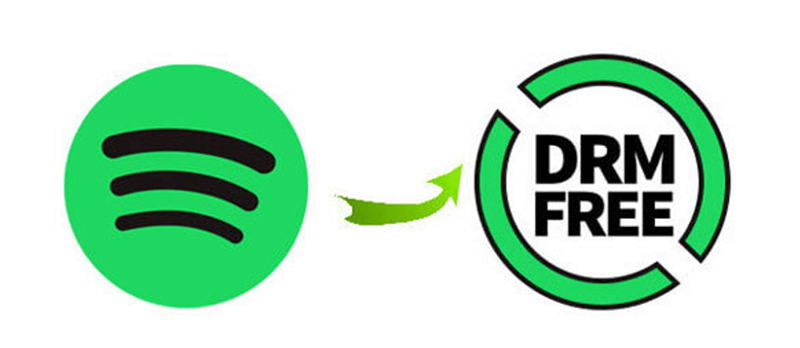Im Zeitalter der Alben und Taps ist es einfach, Musik zu bekommen. Wenn Sie Musik kaufen möchten, können Sie zum örtlichen Geschäft gehen. Mit der Entwicklung von Musik-Streaming-Diensten können Sie aufgrund des Urheberrechtsschutzes jedoch nicht wirklich Ihr eigenes Lied besitzen. Spotify ist beispielsweise ein abonnementbasierter Dienst, der es Ihnen ermöglicht, Spotify anzuhören, aber Sie können Spotify-Musik nicht lokal herunterladen. Dies liegt daran, dass die gesamte Spotify-Musik durch Digital Rights Management geschützt ist. Daher können Sie Spotify-Musik innerhalb der Spotify-Anwendung nur auf einigen bestimmten Geräten streamen. Heute stellen wir hier mehrere Spotify DRM-Entfernungen vor, um Ihnen zu helfen Entfernen Sie DRM von Spotify . Schauen wir es uns jetzt an!
Teil 1. DRM-Entfernung Spotify: Was Sie wissen sollten
Viele Menschen können sich mit Digital Rights Management (DRM) nicht auskennen. Hier beantworten wir die häufig gestellten Fragen zum Digital Rights Management.
Was bedeutet DRM-Schutz?
Digital Rights Management, auch DRM genannt, ist eine Möglichkeit, das Urheberrecht für digitale Medien zu schützen. Hierbei handelt es sich um eine Reihe von Zugriffskontrolltechnologien zur Einschränkung der Nutzung proprietärer Hardware und urheberrechtlich geschützter Werke. Damit wurde die Nutzung, Änderung und Verbreitung urheberrechtlich geschützter Werke erfolgreich kontrolliert. Zweifellos nutzt Spotify diese spezielle Technologie auch zum Schutz seiner digitalen Inhalte in seiner Bibliothek.
Ist es notwendig, DRM von Spotify zu entfernen?
Als Streaming-Musikanbieter ermöglicht Spotify dem Nutzer das kostenlose Hören von Spotify-Musik. Mit einem Premium-Abonnement kann der Benutzer außerdem Spotify-Musik herunterladen, um sie offline anzuhören. Allerdings sind die heruntergeladenen Songs mit Digital Rights Management kodiert. Daher können Sie Spotify-Musik nicht außerhalb der Spotify-App abspielen. Die einzige Möglichkeit, diese Einschränkung zu umgehen, besteht darin, DRM aus Spotify zu entfernen. Dann haben Sie die Möglichkeit, Spotify überall anzuhören.
Wie entferne ich DRM von Spotify-Musik?
Aufgrund der speziellen Verschlüsselungstechnologie ist es etwas schwierig, DRM aus Spotify zu entfernen. Um Spotify-Downloads zu entfernen, müssen Sie sich an eine Spotify-DRM-Entfernung wenden, mit der Sie den DRM-Schutz von Spotify schnell entfernen können.
Ist es legal, Spotifys DRM zu entfernen?
In gewisser Weise spiegelt die Haltung der Spotify-Nutzer gegenüber DRM dessen Ungerechtigkeit wider. Alle Benutzer können nicht akzeptieren, warum sie die mit einem Premium-Abonnement heruntergeladenen Songs nicht besitzen können. In einigen Bereichen kann der Einsatz von Digital Rights Management daher nicht allgemein akzeptiert werden. In einigen Ländern und Regionen gibt es jedoch mehrere Gesetze, die die Umgehung von DRM unter Strafe stellen. Daher ist es schwierig zu beurteilen, ob es legal ist, DRM aus Spotify zu entfernen.
Teil 2. Beste Spotify DRM-Entfernung für Android und iPhone
Wenn Sie Spotify DRM auf Ihrem Mobilgerät entfernen möchten, können Sie versuchen, die folgenden Tools zu verwenden. Mit diesen Tools können Sie DRM-ungeschützte Spotify-Musik herunterladen.
Audiorecorder
Syncios Audio Recorder ist eine kostenlose Songaufnahmeanwendung für Android-Telefone und -Tablets. Mit einem klaren und effizienten Design ermöglicht Ihnen der Syncios Audio Recorder die einfache Aufnahme aller von Ihrem Android-Gerät erzeugten Töne. So nehmen Sie DRM-freie Spotify-Songs auf Ihrem Android-Telefon auf.
Schritt 1. Öffnen Sie Syncios Audio Recorder auf Ihrem Android-Telefon.
Schritt 2. Gehen Sie zu „Songs auf Spotify abspielen“ und drücken Sie die Taste Aufzeichnung Symbol, um mit der Aufnahme von Spotify-Musik zu beginnen.
Schritt 3. Tippen Sie auf die Verlaufsliste Symbol, um die aufgenommenen Spotify-Songs nach Abschluss der Aufnahme anzuzeigen.
SpotiFlyer Spotify Musik-Downloader
SpotiFlyer ist ein plattformübergreifender Musik-Downloader, der das Herunterladen von Musik von Spotify, SoundCloud, YouTube, Gaana und Jio-Saavn unterstützt. Derzeit läuft es unter Android, Mac, Windows und Linux. Als Spotify-Downloader-APK für Android kann es Ihnen beim Herunterladen von Spotify-Links in MP3 helfen.
Schritt 1. Beginnen Sie mit der Installation von SpotiFlyer Spotify Music Downloader auf Ihrem Gerät und starten Sie es dann.
Schritt 2. Suchen Sie auf Spotify nach der Musik, die Sie herunterladen möchten, und kopieren Sie den Musiklink.
Schritt 3. Fügen Sie den Link in die Suchleiste ein und tippen Sie auf Suchen Klicken Sie auf die Schaltfläche, um Spotify-Songs zu laden.
Schritt 4. Tippen Sie auf Alles herunterladen Klicken Sie auf die Schaltfläche, um Spotify-Songs herunterzuladen.
Telegramm
Telegram ist bestrebt, seinen Nutzern verschiedene Dienste anzubieten, darunter auch das kostenlose Herunterladen von Musik von Spotify. Da in Telegram viele Bots verfügbar sind, finden Sie ein Spotify-Download-Tool. Mit diesem Download-Tool können Sie Spotify-Musik kostenlos auf Ihr iPhone herunterladen.
Schritt 1. Starten Sie Spotify auf Ihrem iPhone, suchen Sie die Musik, die Sie herunterladen möchten, und kopieren Sie dann den Musiklink.
Schritt 2. Öffnen Sie dann Telegram, suchen Sie den Telegram-Spotify-Bot und tippen Sie dann auf die Schaltfläche „Start“.
Schritt 3. Fügen Sie den kopierten Link in das Chatfenster ein und tippen Sie auf Schicken Klicken Sie auf die Schaltfläche, um mit dem Herunterladen von Songs von Spotify zu beginnen.
Schritt 4. Tippen Sie auf die Herunterladen Klicken Sie auf die Schaltfläche, um Spotify-Musikdateien herunterzuladen und auf Ihr iPhone zu exportieren.
Verknüpfungen
Shortcuts ist eine Plattform, die den Benutzern des iPhone verschiedene Tools bereitstellen kann. Unter „Verknüpfungen“ finden Sie einen Spotify-Alben-Downloader, mit dem Sie Spotify-Alben auf Ihr iPhone herunterladen können. Sie können jedoch nur maximal 5 Titel gleichzeitig von Spotify herunterladen.
Schritt 1. Suchen Sie die Musikbibliothek von Spotify und suchen Sie das Album, das Sie herunterladen möchten.
Schritt 2. Holen Sie sich den Albumlink von Spotify und öffnen Sie dann die Verknüpfungen auf Ihrem iPhone.
Schritt 3. Führen Sie den Spotify Album Downloader aus und fügen Sie den Album-Link zum Herunterladen in das Tool ein.
Teil 3. Beste Spotify DRM-Entfernung für Mac und Windows
Um DRM von Spotify unter Windows und Mac zu entfernen, dürfen Sie dieses professionelle Programm nicht verpassen – MobePas Musikkonverter . Als professionelle Spotify-DRM-Entfernung kann es nicht nur DRM von Spotify entfernen, sondern auch Spotify-Songs in mehrere gängige Audioformate herunterladen. Mittlerweile funktioniert es gut auf Windows- und Mac-Computern.
Versuchen Sie es kostenlos Versuchen Sie es kostenlos
Mit diesem Tool können Sie alle Medieninhalte von Spotify herunterladen, unabhängig davon, ob Sie eine kostenlose Spotify-Version verwenden oder ein Premium-Abonnement haben. Außerdem können Sie die Ausgabe-Audioparameter wie Bitrate, Abtastrate und Kanal anpassen. Mit diesem Tool können Sie ganz einfach DRM-freie Spotify-Songs herunterladen und überall abspielen.
Hauptmerkmale von MobePas Music Converter
- Laden Sie Spotify-Wiedergabelisten, Songs und Alben ganz einfach mit kostenlosen Konten herunter
- Konvertieren Sie Spotify-Musik in MP3, WAV, FLAC und andere Audioformate
- Behalten Sie Spotify-Musiktitel mit verlustfreier Audioqualität und ID3-Tags
- Entfernen Sie Werbung und DRM-Schutz mit einer um 5× schnelleren Geschwindigkeit von Spotify-Musik
Teil 4. So entfernen Sie DRM aus Spotify-Downloads
Gehen Sie zunächst zur Installation von MobePas Music Converter, indem Sie oben auf die Schaltfläche „Herunterladen“ klicken. Befolgen Sie dann die folgenden Schritte, um DRM von Spotify zu entfernen und Spotify-Musik in drei Schritten herunterzuladen.
Versuchen Sie es kostenlos Versuchen Sie es kostenlos
Schritt 1. Fügen Sie Spotify-Musik zum Konverter hinzu
Öffnen Sie MobePas Music Converter auf Ihrem PC oder Mac-Computer und dann wird die auf dem Computer installierte Spotify-App automatisch geladen. Gehen Sie zu Spotify und wählen Sie die Musik, das Album oder die Playlist aus, die Sie herunterladen möchten. Sie können Songs direkt von Spotify in den Konverter ziehen und dort ablegen. Oder Sie können die Spotify-Musik über den Spotify-Musiklink in den Konverter laden.

Schritt 2. Legen Sie die Ausgabeparameter für Spotify fest
Klicken Sie im Konverter auf die Menüleiste und wählen Sie aus Präferenzen Möglichkeit. Es öffnet sich ein Fenster und Sie wechseln zur Registerkarte „Konvertieren“ im Fenster. Hier können Sie das Ausgabe-Audioformat festlegen und eines aus dem Dropdown-Menü auswählen. Für eine bessere Audioqualität müssen Sie die Bitrate, die Abtastrate und den Kanal anpassen und dann klicken OK um die Einstellungen zu speichern.

Schritt 3. Entfernen Sie DRM aus Spotify-Downloads
Um DRM aus Spotify-Downloads zu entfernen, klicken Sie auf Konvertieren Klicken Sie auf die Schaltfläche, um die Konvertierung von Spotify-Musik zu starten. MobePas Music Converter lädt DRM-freie Songs von Spotify herunter und speichert sie automatisch auf Ihrem Computer. Nach Abschluss der Konvertierung können Sie auf klicken Umgewandelt Symbol, um die Verlaufsliste zu öffnen.

Abschluss
Das ist alles über die Spotify DRM-Entfernung. Durch das Entfernen von DRM aus Spotify-Downloads können Sie Spotify-Musik auf jedem Gerät oder über jeden Mediaplayer frei abspielen. Um den Spotify-Musik-DRM-Schutz zu entfernen, können Sie verwenden MobePas Musikkonverter – eine großartige Spotify DRM-Entfernung für Windows und Mac. Auf diese Weise können Sie DRM-freie Spotify-Songs erhalten und diese für immer behalten.
Versuchen Sie es kostenlos Versuchen Sie es kostenlos